打印机墨盒错误及解决办法(下)
1、更换闪烁的墨水量图标所指示的墨盒,如果用户的墨盒或打印头存在问题,则它可能处于保修范围。用户可以根据自己购买的打印机品牌,来查询耗材的保修服务。

2、1.如果打印机尚未启动,请按电源按钮启动它。
2.将普通白纸装入进纸盒。
3.打开外舱门。
4.打开墨盒舱门。
确保笔架移动到打印机的中央位置。待笔架完全静止后,再继续执行操作。
5.向下轻按墨盒将其释放,然后从槽中拉出。
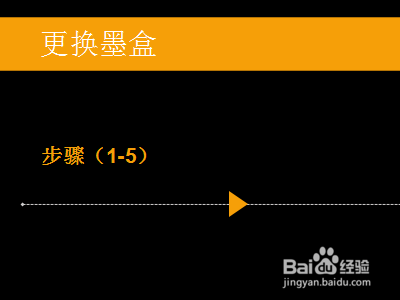
3、6.从包装中取出新墨盒,然后去掉上面的塑料胶带。
7.握住墨盒两侧,使喷嘴朝向打印机,然后将墨盒插入相应插槽。确保墨盒插入对应的插槽中。
8.将墨盒推入插槽,直至其卡合到位。
9.如果需要,请重复上述操作,更换其它墨盒。
10.合上墨盒舱门。
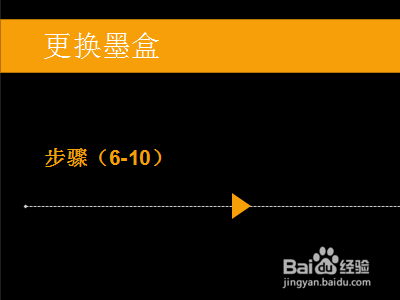
4、11.合上外舱门。
12.按照电脑屏幕上的提示信息进行操作。
13.等待30秒,打印机将自动打印校准页。
如果无法打印校准页并且仍然存在错误,请送修打印机。
如果错误得到解决,请继续执行下一步,校准墨盒。
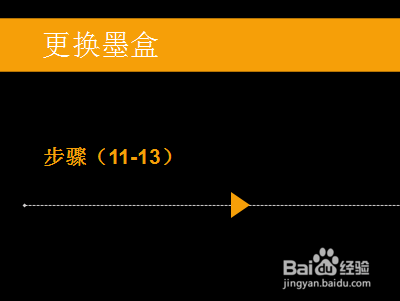
1、扫描校准页功能支持打印机校准墨盒并提供最佳的打印质量。

2、抬起扫描仪顶盖。
2、将校准页打印面朝下,放在扫描仪玻璃板的右前角。参阅扫描仪玻璃板旁边标记的指导信息,以获得有关加载校准页的帮助。
3、合上扫描仪顶盖。
4、按下打印机控制面板上的黑白复印按钮或彩色复印按钮。打印机即会开始校准墨盒。
校准墨盒后,打印机可随时打印、复印和扫描。如果仍然出现错误,请继续执行下一步。

1、如果已经完成了上述所有步骤仍未得到解决,请联系维修或更换打印机。

声明:本网站引用、摘录或转载内容仅供网站访问者交流或参考,不代表本站立场,如存在版权或非法内容,请联系站长删除,联系邮箱:site.kefu@qq.com。
阅读量:88
阅读量:194
阅读量:188
阅读量:168
阅读量:62